
Dentro de las funciones que tiene Google Chrome está la posibilidad de sincronizar los datos de navegación. Esto permite a los usuarios llevar la información de su celular a su computador, sin necesidad de cables o descargas.
De esta manera, es posible tener roda la información del historial, marcadores, contraseñas y configuraciones desde cualquier dispositivo. Una herramienta gratuita, que es muy fácil de activar.
Qué es la sincronización de Google Chrome
La sincronización de Google Chrome es una herramienta que permite a los usuarios guardar y transferir su información de navegación entre dispositivos. Esta funcionalidad abarca datos clave como marcadores, contraseñas, historial, pestañas abiertas y configuraciones personalizadas.
Al iniciar sesión en Google Chrome con la misma cuenta en diferentes dispositivos, el navegador sincroniza automáticamente esta información, ofreciendo una experiencia uniforme, sin importar si se utiliza un teléfono móvil, una tableta o un ordenador.

Este sistema resulta particularmente útil en situaciones donde se cambia de dispositivo con frecuencia, ya sea por motivos laborales o personales. Por ejemplo, si un usuario realiza una búsqueda en su ordenador de escritorio, puede retomar exactamente desde donde quedó utilizando su móvil, sin necesidad de realizar pasos adicionales.
Cómo activar la sincronización en Google Chrome
Antes de comenzar, es esencial contar con una cuenta de Google activa, ya que es el punto central que gestiona los datos sincronizados. Si no tienes una cuenta, deberás crear una ingresando a www.google.com y siguiendo las instrucciones.
Luego, para habilitar la sincronización desde un teléfono Android o iPhone se deben seguir estos pasos:
- Abre Google Chrome en tu dispositivo móvil.
- Toca los tres puntos en la esquina superior derecha para abrir el menú.
- Ve a Configuración.
- Selecciona Sincronización y elige la cuenta de Google que deseas sincronizar.
- Si aún no iniciaste sesión, introduce las credenciales de tu cuenta de Google.
- Pulsa Sí, acepto para confirmar la activación.

El proceso en ordenadores es muy similar:
- Abre Chrome en tu ordenador.
- Haz clic en el ícono de perfil en la esquina superior derecha.
- Selecciona Iniciar sesión en Chrome y utiliza las credenciales de tu cuenta de Google.
- Confirma la activación de la sincronización siguiendo los pasos indicados en pantalla.
Google Chrome ofrece a los usuarios la capacidad de personalizar qué elementos desean sincronizar. Esto es útil si, por ejemplo, se prefiere mantener ciertos datos privados o si no todos los dispositivos son de confianza. Para gestionar estas opciones:
- Accede a Configuración > Sincronización y servicios de Google.
- Haz clic en Gestionar qué sincronizas.
- Selecciona la opción Personalizar sincronización y desactiva los elementos que no deseas incluir, como contraseñas, extensiones o métodos de pago.
Además, Chrome también permite sincronizar extensiones, lo que significa que cualquier herramienta instalada en un dispositivo se replicará automáticamente en otros equipos donde esté habilitada la misma cuenta.
Esto resulta especialmente útil para quienes usan herramientas de productividad o gestión como wallets de criptomonedas o aplicaciones de inteligencia artificial.

Cómo desactivar la sincronización de Google Chrome
En caso de que ya no desees sincronizar los datos en un dispositivo, el proceso para deshabilitar la funcionalidad es igual de sencillo:
- Abre Chrome y ve a Configuración.
- Pulsa en Cerrar sesión y desactivar la sincronización.
- Confirma la acción y, si deseas, elimina todos los datos locales almacenados en ese dispositivo.
Es importante recordar que la sincronización debe estar habilitada únicamente en dispositivos de confianza. Si planeas vender o ceder un móvil o un ordenador, asegúrate de desactivar esta funcionalidad y formatear el equipo para proteger tu información.
Cuáles son los beneficios de sincronizar Google Chrome
La sincronización de Chrome ofrece múltiples ventajas que mejoran significativamente la experiencia de navegación:
- Cambiar de un dispositivo a otro sin perder pestañas abiertas, historial o configuraciones.
- Chrome guarda las credenciales de inicio de sesión, eliminando la necesidad de recordarlas o introducirlas manualmente en cada sitio web.
- Los ajustes y preferencias del navegador, como los marcadores, se replican automáticamente.
- Los usuarios que dependen de extensiones pueden disfrutar de las mismas herramientas en cualquier dispositivo sincronizado.
Últimas Noticias
Con la excusa de una emergencia policial, pueden robar tus datos de Amazon, Apple y Meta en 20 minutos
El método de estafa permite a ciberdelincuentes obtener información personal sin orden judicial, aprovechando lagunas legales en grandes empresas

Google crea un botón para buscar imágenes y documentos fácil: + es tu nuevo amigo
La herramienta, ya disponible para usuarios, aplica IA al análisis de archivos, impulsando soluciones prácticas desde un único punto de acceso, mejorando la privacidad y seguridad
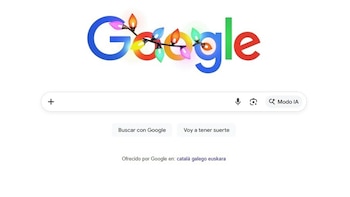
Green Day, Shakira y Blessd los líderes en Colombia en consumo de datos durante sus conciertos en 2025: más de 30 terabytes
Los conciertos marcaron un récord con millones de fotos, videos y horas de música que circularon por la red móvil

A Steam llega el primer videojuego hecho completamente con IA: se hizo en tres meses y ya genera rechazo
El juego tiene un estilo similar a Vampire Survivors, lo que ha llevado a que reciba muchas críticas negativas

Borra fácilmente toda la caché de tu Xbox Series S|X: Asistencia Fortnite Battle Royale
Eliminar archivos temporales y liberar espacio en la consola evita errores, bloqueos y lentitud, garantizando una experiencia de juego fluida y sin interrupciones





